Ako pripojiť Alexa k počítaču
Čo vedieť
- V prípade Alexa v systéme Windows stlačte Štart > Aplikácia Alexa > Začať a prihláste sa do Amazonu.
- Pre Echo na Win 10 sa prihláste do Alexa > nastavenie > vaša Echo > Bluetooth > Spárovať. Otvorené Nastavenia Bluetooth na Win 10 a pripojte sa.
- Pre Echo na Macu sa prihláste do Alexa > nastavenie > vaša Echo > Bluetooth > Spárovaťa potom sa pripojte cez Bluetooth.
Tento článok vysvetľuje, ako používať Alexa s počítačom so systémom Windows 10 alebo Mac. Ak máte a Windows 10 alebo Windows 11 PC, pravdepodobne už máte aplikáciu Alexa pre Windows 10. Môžete ho používať samostatne alebo môžete svoje zariadenia Amazon Echo pripojiť aj k počítaču PC alebo Mac.
Ako nastaviť Alexa pre PC
Ak máte aplikáciu Alexa pre Windows (alebo ju získate neskôr), musíte ju nastaviť sami, aby ste ju mohli začať používať.
-
Vyberte Štart > Alexa.
Ak ho ešte nemáte, môžete stiahnite si aplikáciu Alexa pre Windows z obchodu Microsoft Store.
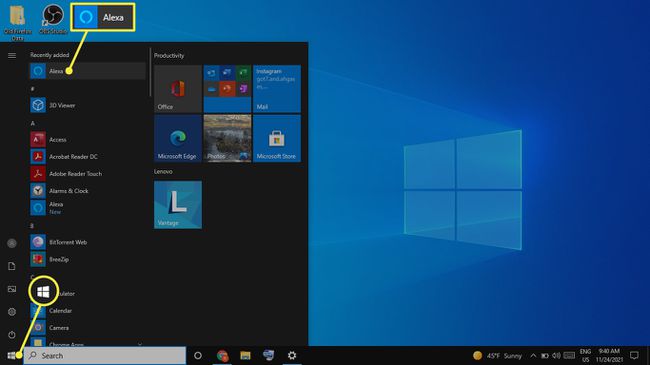
Vyberte Začať keď sa zobrazí obrazovka nastavenia.
-
Prihláste sa do svojho účtu Amazon.
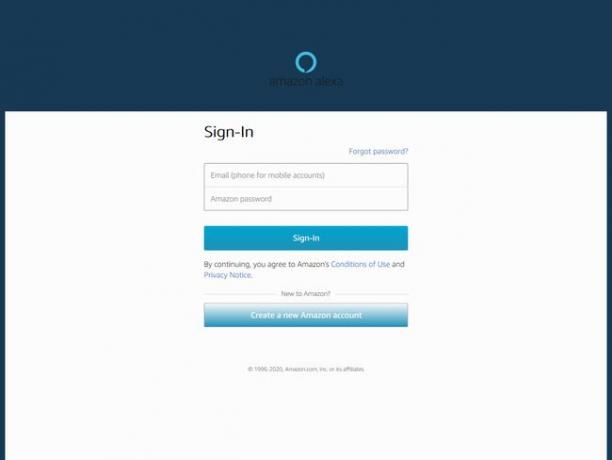
Vyberte Súhlaste a pokračujte na Podmienky obrazovke.
-
Vyberte požadované nastavenia a potom vyberte Dokončiť nastavenie. Ak si nie ste istí, ktoré nastavenia by ste si mali vybrať, nezúfajte, pretože ich môžete neskôr zmeniť.
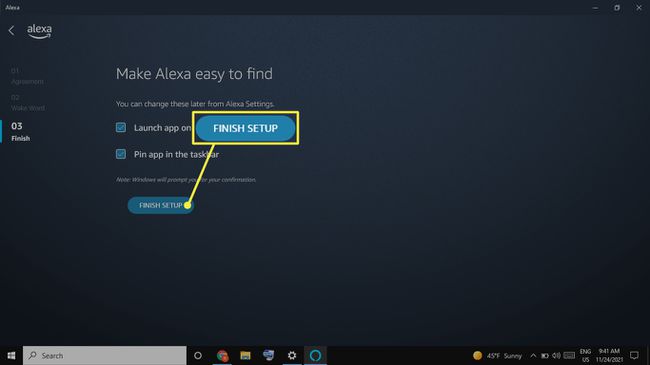
Po prvom prihlásení je Alexa vždy pripravená na vašom počítači.
Ak chcete použiť Alexa pre PC, začnite vyslovením budiaceho slova („Alexa,“ „Ziggy“, „Počítač“, „Echo“ alebo „Amazon“), po ktorom nasleduje príkaz. Prípadne vyberte Alexa v systéme Windows ikonu na spustenie aplikácie.
Alexa pre PC nepodporuje všetky funkcie dostupné na zariadeniach Echo. Môžete napríklad vidieť svoj nákupný zoznam v počítači, ale nemôžete ho upravovať. Namiesto toho musíte vykonať zmeny prostredníctvom aplikácie Alexa.

Použite Alexa ako počítačový reproduktor
Ak máte zariadenie Echo a váš počítač podporuje Bluetooth, môžete ich spárovať a použiť svoje zariadenie Alexa ako reproduktor pre váš počítač.
Ako spárovať Windows PC s Echo
Spárovanie Amazon Echo s počítačom so systémom Windows trvá len niekoľko krokov.
Prihláste sa do svojho účtu Alexa tak, že prejdete na alexa.amazon.com.
-
Vyberte nastavenie na ľavej table a potom v zozname zariadení vyberte svoje Echo.

-
Vyberte Bluetooth.
Uistite sa, že je povolené rozhranie Bluetooth a váš počítač je viditeľný. Vaše zariadenie Echo musí byť tiež zapnuté a pripojené k internetu.

-
Vyberte Spárujte nové zariadenie. Alexa vyhľadá dostupné zariadenia.

-
Typ Bluetooth v poli Windows Search (môže byť v ponuke Štart) a vyberte Bluetooth a nastavenia iných zariadení.
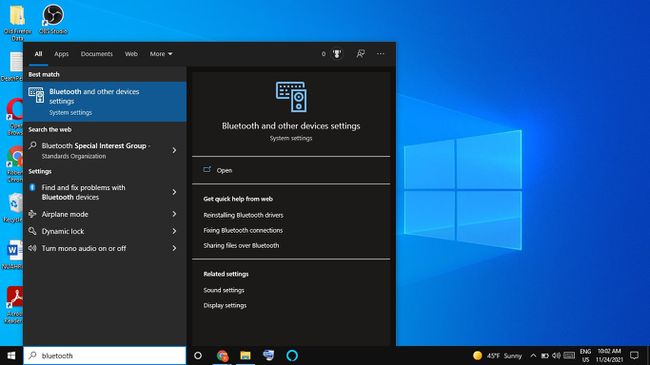
-
Vyberte Pridajte Bluetooth alebo iné zariadenia.
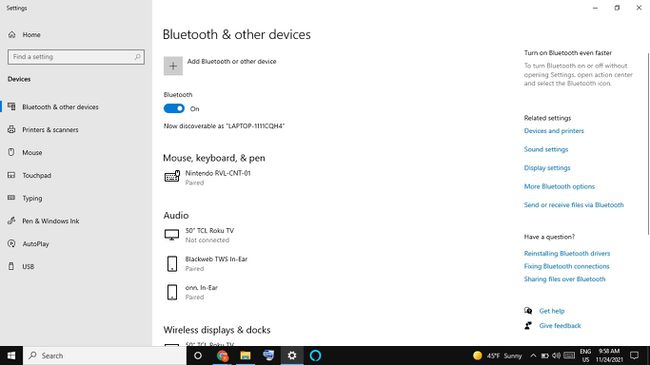
-
Vyberte si Bluetooth.
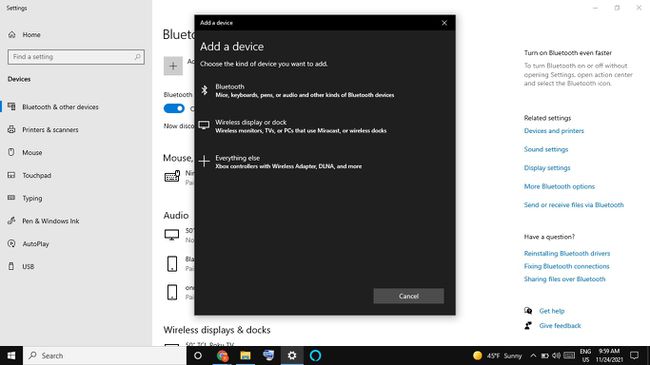
-
V zozname zariadení vyberte svoje Echo.
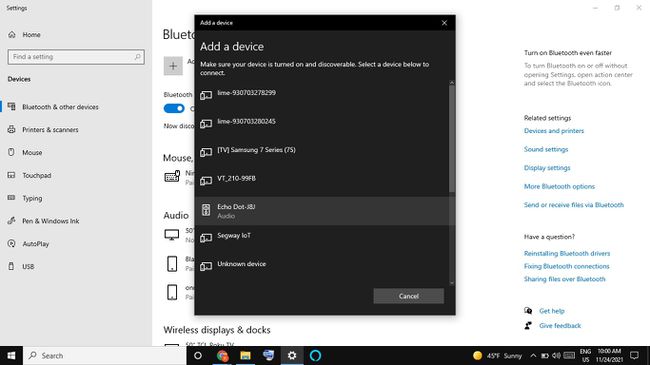
-
Vyberte hotový na potvrdzovacej obrazovke. Váš počítač je teraz pripojený k vášmu Echo ako reproduktor.
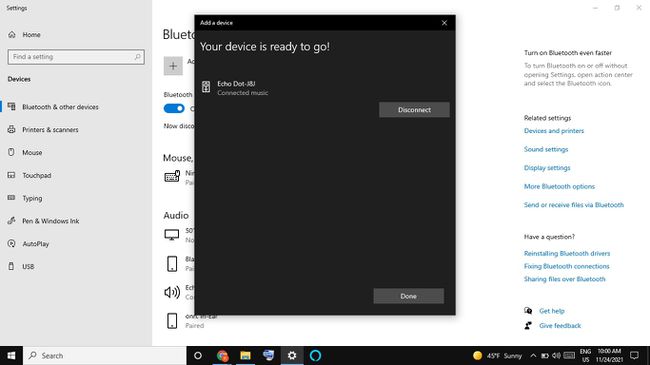
-
Vo webovom prehliadači vyberte späť tlačidlo pre návrat na stránku nastavení Bluetooth. Váš laptop by ste mali vidieť v zozname nižšie Zariadenia Bluetooth.
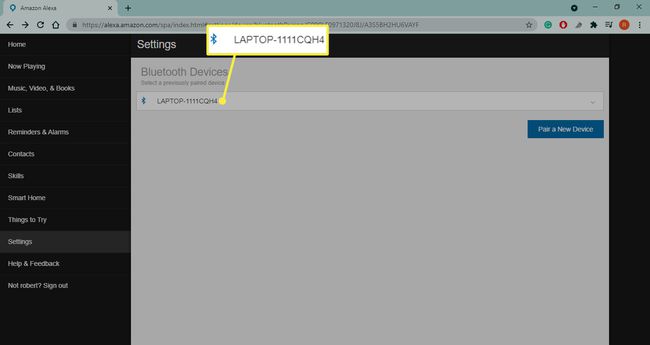
Ako spárovať Echo s Macom
Spárovanie Amazon Echo s Macom je podobné ako párovanie s PC.
Prihláste sa do svojho účtu Alexa tak, že prejdete na alexa.amazon.com.
-
Vyberte nastavenie na ľavej table a potom v zozname zariadení vyberte svoje Echo.

-
Vyberte Bluetooth.

-
Vyberte Spárujte nové zariadenie; Alexa vyhľadá dostupné zariadenia.

-
Vyberte Apple menu > Systémové preferencie.

-
Vyberte Bluetooth.

-
V zozname Zariadenia vyberte Pripojte sa vedľa vášho Echo.

Vo webovom prehliadači vyberte späť tlačidlo pre návrat na stránku nastavení Bluetooth. Váš laptop by ste mali vidieť v zozname nižšie Zariadenia Bluetooth.
Ak chcete nastaviť Echo ako predvolený reproduktor, prejdite na Apple menu > Systémové preferencie > Zvuk > Výkona potom vyberte svoje Echo v zozname zariadení.
